电脑内存占用过高解决方法
时间:2018-11-14
电脑内存是一款非常重要的硬件,会影响着电脑的运行,有很多用户发现自己的电脑内存经常占用过高,不知道怎么解决。今天小编就给大家传授一下独门的经验。
电脑使用久了,内存好用越来越大, 也会越来越卡,使用笔记本时经常发现我的电脑里面内存占用高达90%,这样会让系统的运行速度下降,并对硬盘的伤害也很大,会减少电脑的使用寿命哦,遇到这种情况怎么解决呢?下面,小编给大家介绍电脑内存占用高的处理步骤。
电脑内存占用过高解决方法
右击开始菜单,点击列表中的系统选项。
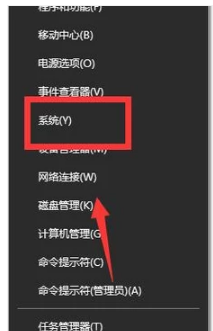
在面板的右侧我们可看到计算机的基本信息。左侧有设备管理器,远程设置,系统保护,高级系统设置功能。点击高级系统设置。
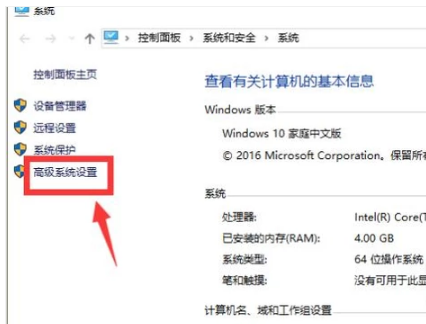
接着,会弹出来一个系统属性面板。点击上方的高级选项。
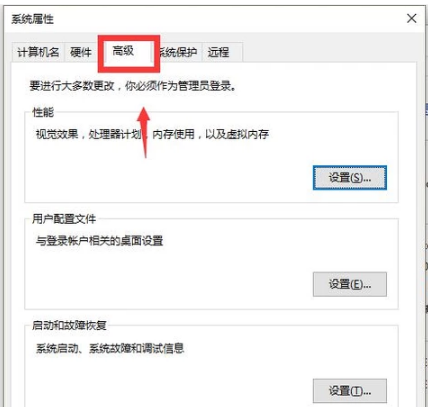
在高级中有性能,用户配置文件,启动和故障恢复。点击性能中的设置。
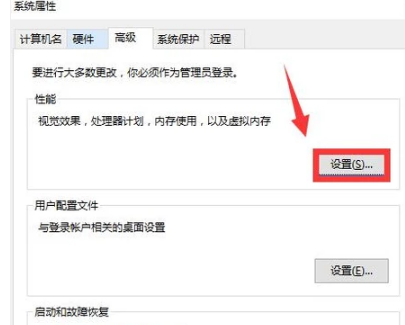
在性能选项设置面板中点击高级,再点击其中的更改按钮。
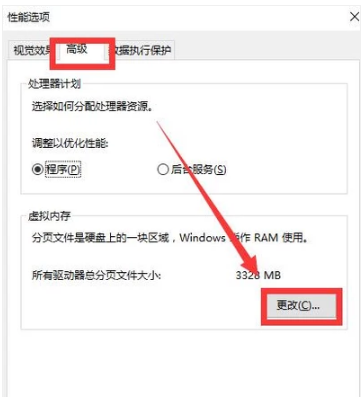
这样就打开了虚拟内存界面,小编这里只有一个D盘。最好将虚拟内存设置为实际物理内存的2到4倍。

为了让虚拟内存的设置生效,需要重启一下电脑。点击立即重启电脑。
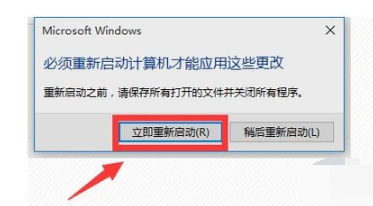
以上就是电脑内存占用高的处理经验。如果给你带来了些许帮助,请关注酷下载。
|
Windows常见问题汇总 |
||||
| 设置自动关机 | 我的电脑图标 | 蓝屏怎么办 | 黑屏怎么办 | |
| 开机密码 | 任务管理器 | 内存占用过高 | 文件被占用 | |
| 打不出字 | 电脑死机 | 开不了机 | 怎么进入bios | |
| 选择性粘贴 | 快捷复制粘贴 |
加密文件夹 |
提高开机速度 |
|
| 恢复回收站 | 查看电脑配置 | Fn用法 |
电脑卡顿 |
|
| hosts文件 |
远程唤醒开机 |
定时开机 | 任务栏设置 | |
| 管理员权限 | 远程连接 | 扫描仪怎么用 | 显示器模糊 | |












